YouTubeのコメントを承認制や非公開にする設定方法

記事内にPR・広告が含まれる場合があります
YouTube では投稿した動画に対してユーザーからコメントを受けることができ、またそれに対して返答もすることができますね。しかしコメントを公開状態にしていると、中にはスパムや誹謗中傷などのコメントが投稿されることもあります。
また動画に対して、チャンネルに対してなどに不満をぶつける場としてコメントを投稿するユーザーもいますし、チャンネルや企業のイメージをダウンさせるようなコメントが投稿される可能性もゼロではありません。
もしコメントを公開することが上記のようなマイナス面が大きくなってきたのであれば、コメントを承認制にして管理することが望ましいです。また場合によってはコメント欄そのものを非公開にしてしまうこともできます。
YouTube のコメント設定を変更する方法
コメントを承認制にしたり、また非公開にすることは簡単です。動画ごとに個別で設定することもできますし、複数の動画を一括で変更することもできます。またデフォルト(初期)の設定を変更することで、今後手動で変更する手間を省くことも可能です。
動画ごとに個別でコメントの設定を変更する
- YouTube Studio にアクセスをしてコメントの設定を変更したい動画を選択します。
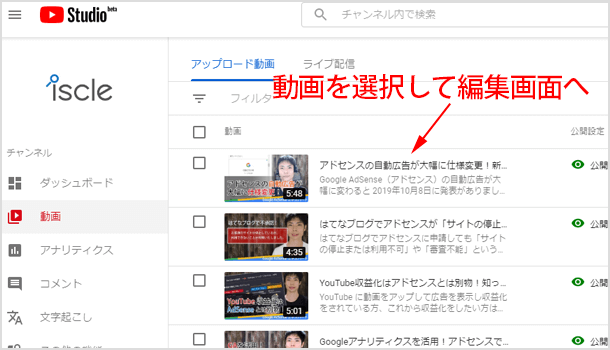
- 「コメントと評価」の項目で設定を変更してください。
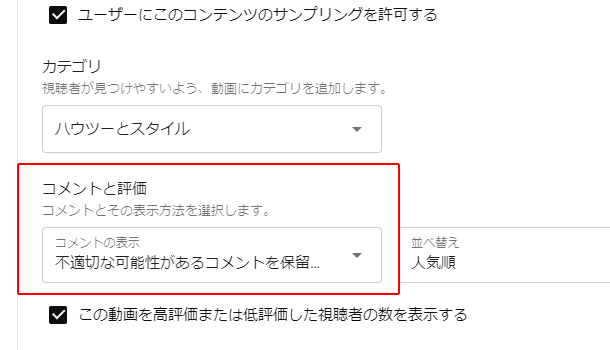
- コメントを非公開にする場合は[コメントの表示]の部分を[コメントを無効にする]に変更します。承認制にする場合は[すべてのコメントを保留して確認]に変更してください。
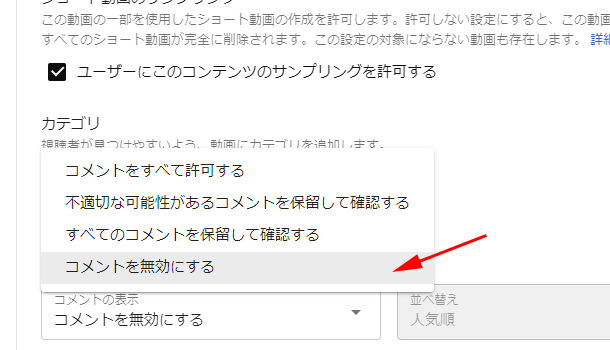
広 告
複数動画/全ての動画のコメント設定を一括で変更する
既に公開済みの動画に対して一つ一つ設定を変更していくのは非常に大変ですね。しかし動画一覧のページから一括でコメントの設定を変更することが可能です。
- 動画一覧のページでコメントの設定を変更したいものを選択し、[編集 ▼]>[コメント]をクリックしてください。
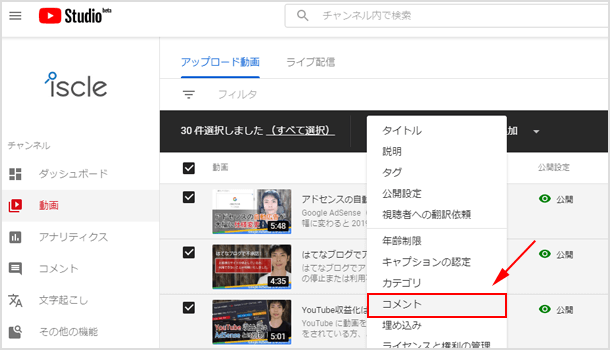
- [新しい値]を任意の設定にして[動画を更新]ボタンをクリックすれば完了です。一括で変更ができました。
![[新しい値]を任意の設定に](https://www.iscle.com/wp-content/uploads/2019/10/youtube-comment-kanri-4.png)
コメントの初期設定を変更する
上記の手順で動画ごとまたは一括で変更は可能ですが、もしデフォルトで(初期設定として)コメントの設定を変更したい場合は、YouTube Studio の[設定]>[アップロード動画のデフォルトの設定]>[詳細設定]の中にある設定を変更してください。
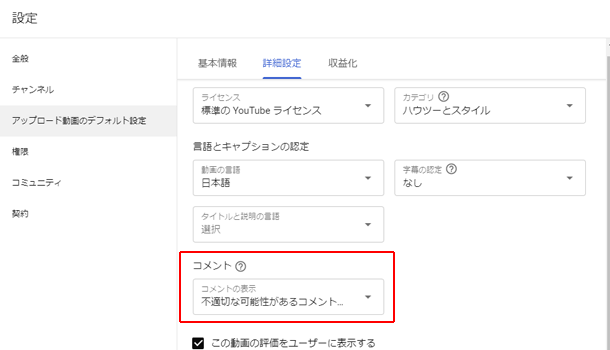
![生活に役立つネタを!iscle[イズクル]](https://www.iscle.com/image/toplogo.svg)


